Introducción al Registro de Egresos
El registro de Egresos es una necesidad de la mayoría de instituciones educativas desde el momento en que constantemente se requieren solventar algunos egresos o gastos de escaso monto. Puesto que no es práctico manejar estos egresos a través de cheques u otros recursos financieros más complejos, la mejor opción es tomar los recursos en Efectivo de cualquiera de las cajas o puntos de cobranza que estén operando en ese momento.
Estos egresos o gastos, entre otros pudieran ser:
- Gastos en fotocopias.
- Gastos en taxis.
- Envío de correspondencia.
- Gastos por trámites.
- Gastos en artículos de impresión, etc.
GES Educativo proporciona el soporte para el manejo de estos Egresos derivándolos de los Ingresos recibidos, así como del fondo inicial con el que se realiza la Apertura de Caja.
De esta manera los ingresos cobrados proporcionan un mecanismo para solventar pequeños gastos, constituyéndose en un Fondo disponible con las siguientes características:
- Sin constitución formal (pues depende de los ingresos y el recurso existente).
- Con duración temporal (tiene vigencia de una sesión de cobranza).
- Sin Reposición (desaparece al terminar la sesión).
- Sin Cancelación. Como no se constituye formalmente tampoco existe la necesidad de cancelarse.
Nota Importante: Es responsabilidad de cada institución establecer las políticas de control interno para determinar la factibilidad de utilizar este mecanismo para otros conceptos como pago a proveedores, anticipos de sueldos, préstamos a empleados, etc.
Registro de Egresos o Gastos
El procedimiento de Registro de Egresos solo está disponible cuando se utiliza el mecanismo de Control Extendido de Cajas ».
La opción "Registrar Egresos" se ubica en el submenú de "Cobranza y Facturación"-> "Cobros".

La ventana de control de Egresos es la siguiente:
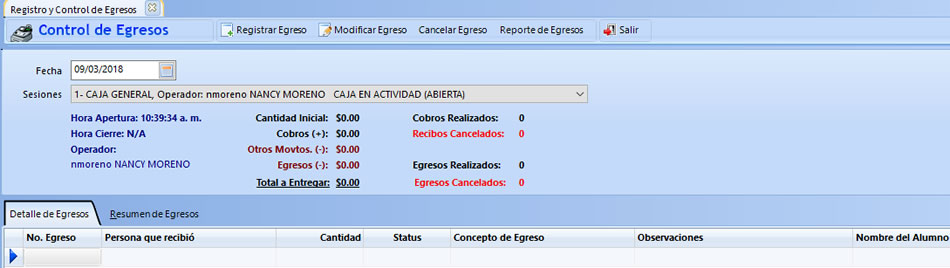
¿Cómo registrar un Egreso?
Paso 1: Inicialmente, debemos indicar la fecha en la cual requerimos hacer el registro del Egreso.

Cuando se teclea una fecha en donde no hay sesiones de caja abiertas.
Se mostrará el siguiente aviso:
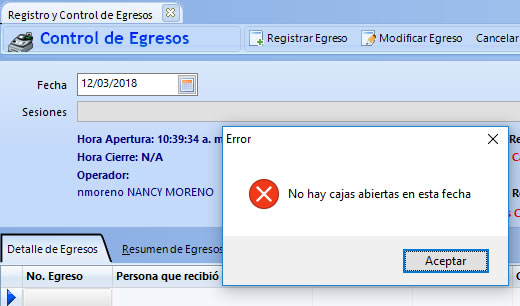
Cuando el sistema identifique una caja disponible en la fecha indicada mostrará las sesiones de caja que han sido utilizadas en esa fecha.
Paso 2: Ahora el sistema mostrará las sesiones disponibles y será necesario elegir la sesión que estamos utilizando. Este paso no es necesario cuando solo se tiene una sesión disponible.
Observe que, al seleccionar una sesión, el
sistema calculará y mostrará las estadísticas de
cobranza:

Observe con detenimiento la estadística de cobranza:
- Muestra la hora de apertura.
- Muestra la cantidad inicial que se dispuso al momento de hacer la apertura.
- Muestra el Total Ingresado por concepto de Cobros (además de los Cobros Realizados).
- Muestra el Total que ha salido por concepto de Otros Movimientos (generalmente por devolución de Saldos a Favor o Pagos en Monedero Electrónico).
- Muestra el Total por ha salido por concepto de Egresos hasta el momento (además de los Egresos realizados en la misma sesión).
- Muestra el Total a Entregar. Es el total existente en caja en Efectivo y en otros documentos.
También se mostrarán los otros egresos registrados hasta el momento.
Paso 3: Ahora seleccione la opción "Registrar Egreso" ubicada en la parte superior de la ventana Registro y Control de Egresos.
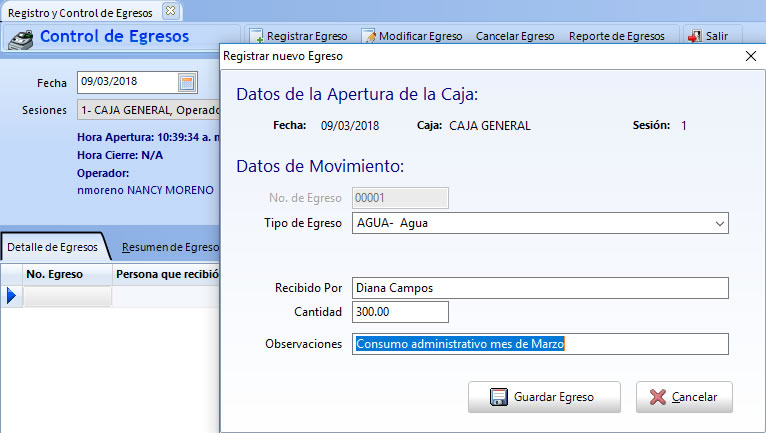
Al aparecer la ventana para Registro del Egreso, proporcione los datos que se le solicitan:
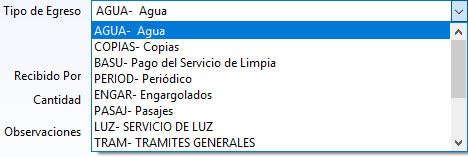 |
|
| Descripción de los datos para Registrar un Egreso | ||
| No. de Egreso | Cada egreso será identificado
automáticamente por un número único en cada
sesión. |
|
| Tipo de Egreso |
Seleccione un egreso de acuerdo al catálogo de Conceptos de Egreso. | |
| Alumno | Cuando se selecciona
un concepto de Egreso para devolución de Saldos a Favor
(marcados con dos asteriscos al final del nombre) es necesario
seleccionar el alumno a quien se le realizará la
devolución y automáticamente mostrará el saldo a
favor del alumno.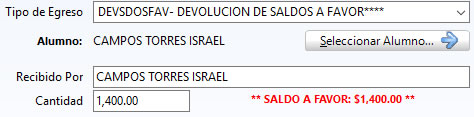 |
|
| Recibido Por |
Nombre de la persona que recibe el dinero. | |
| Cantidad |
Monto del Egreso que vamos a devolver. | |
| Observaciones |
En este espacio puede realizar cualquier anotación adicional respecto al asunto que origina o motiva el egreso. | |
Al finalizar los datos anteriores haga "clic" en la opción "Guardar Egreso".
Paso 5: Después de registrar el egreso aparecerá una ventana de confirmación para el envío del comprobante a la impresora.
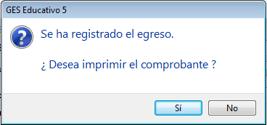
Esta imagen muestra el ejemplo de un comprobante de egreso.

GES Educativo le permite diseñar sus propios
comprobantes de egreso; puede utilizar de igual forma hojas preimpresas
o en blanco. (vea la sección Editor de Formatos)
![]() Apertura de Cajas
Apertura de Cajas
![]() Cortes de Cajas
Cortes de Cajas
![]() Configuración de Conceptos de Cobro o Egresos.
Configuración de Conceptos de Cobro o Egresos.